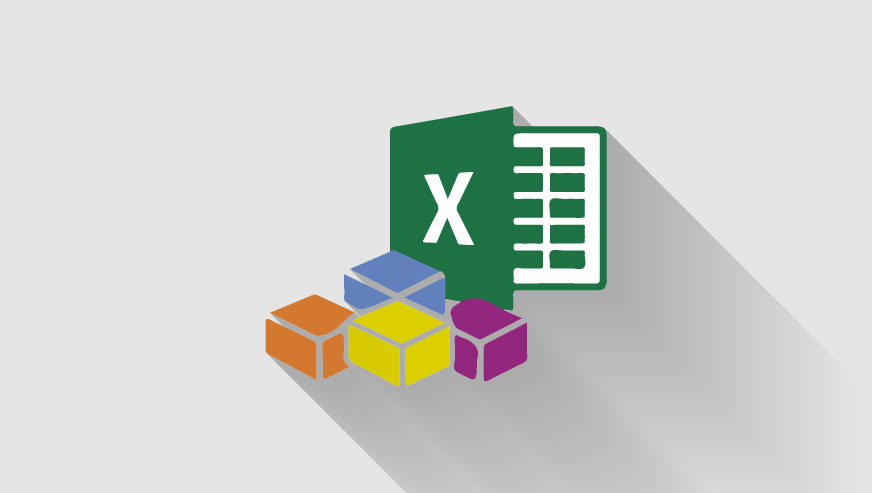
حذف داده های تکراری در یک ستون اکسل
با سلام و احترام، امروز برای شما سروران گرامی و دنبال کنندگان محترم سایت آموزشی اکسل لرن، یک ماکروی بسیار کاربردی تحت عنوان حذف داده های تکراری در یک ستون اکسل آماده کردم که می تواند بسیار بسیار بسیار کاربردی باشد. همانطور از عنوان این ماکرو مشخص است، توسط آن قادر به حذف داده های تکراری موجود در یک ستون اکسل خواهید بود.
البته حذف داده های تکراری توسط ابزار Remove Duplicates نیز امکان پذیر است منتهی این ماکرو می تواند این عملیات را بصورت کاملا اتوماتیک انجام دهد. به منظور درک بهتر این ماکرو، با ما همراه باشید.
به شبه جدول زیر دقت کنید:
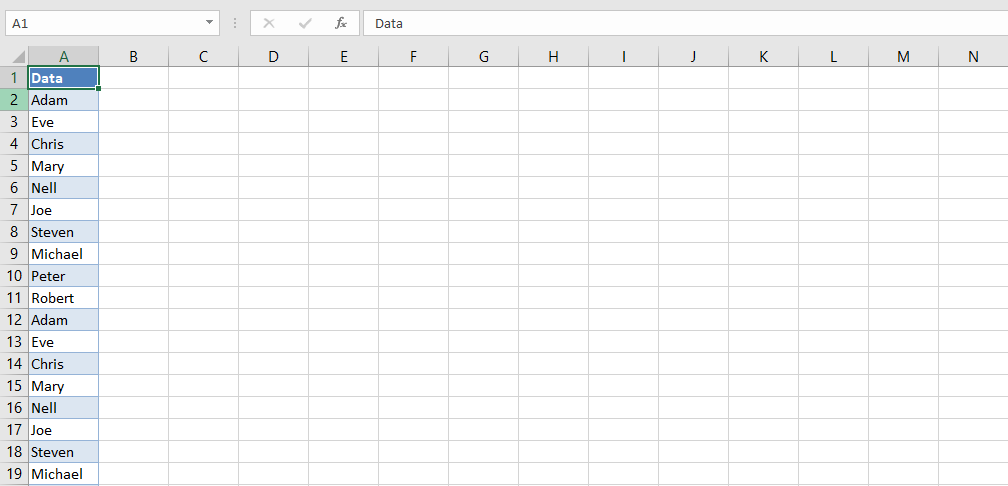
حال با ایجاد یک ماژول و اجرای ماکروی زیر:
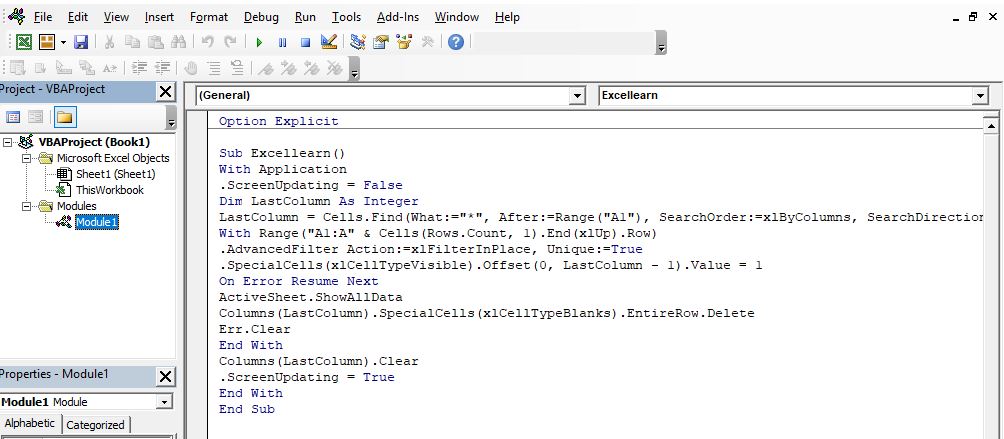
خروجی شما بصورت زیر خواهد بود:
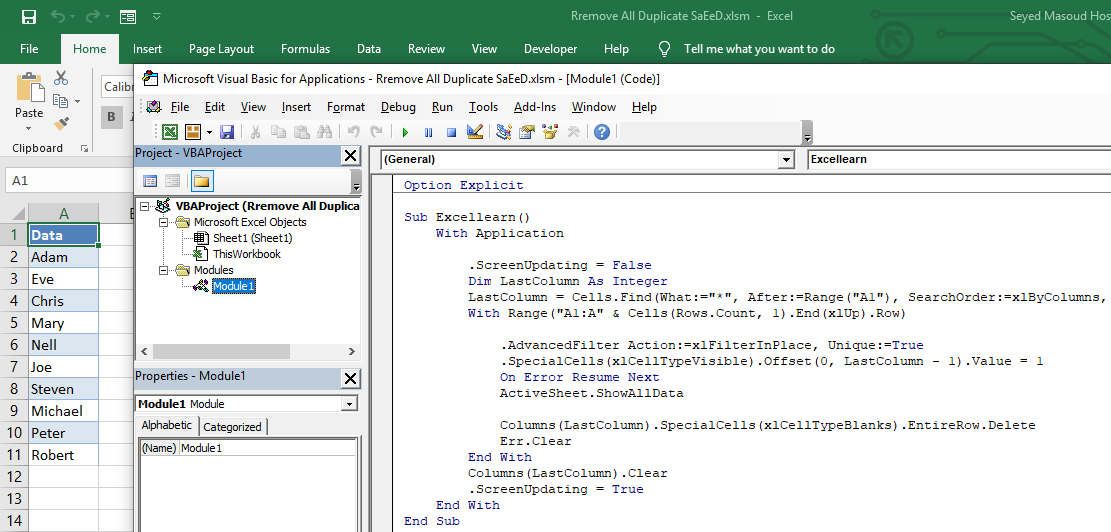
همانطور که در تصویر فوق نیز مشاهده می کنید، داده های تکراری موجود در ستون A توسط ماکروی فوق حذف گردید.
در پایان امیدواریم پست آموزشی حذف داده های تکراری در یک ستون توسط وی بی ای اکسل مورد رضایت و استفاده شما عزیزان قرار گرفته باشد، لذا در صورت وجود هرگونه سوال می توانید آن را در قسمت نظرات برای ما ارسال نمایید تا در اسرع وقت توسط تیم پشتیبانی سایت آموزشی اکسل لرن نسبت به پاسخگویی آن اقدام گردد.
سایر مطالب مرتبط با ماکرونویسی در اکسل
- مجموعه رایگان ماکرونویسی در اکسل
- مجموعه الفبای وی بی ای در اکسل
- جمع کدهای تکراری توسط کدهای ماکرونویسی در اکسل
- تفکیک عدد از حروف توسط کدهای ماکرونویسی اکسل
- حمایت از تولید محتوای آموزشی(اختیاری)
- دانشگاه آنلاین و مجازی سید مسعود حسینی
منبع: سایت آموزشی اکسل لرن
 آموزش مقدماتی تا پیشرفته اکسل | اکسل لرن
آموزش مقدماتی تا پیشرفته اکسل | اکسل لرن




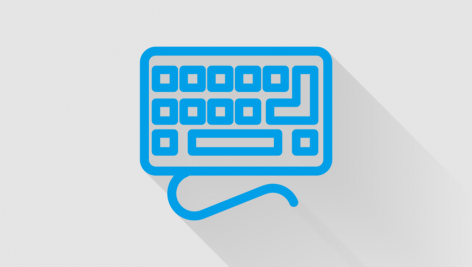


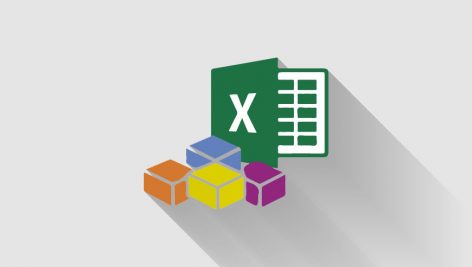









سلام و عرض ادب خدمت شما…
خدا قوت
ممنون از آموزش های ناب، تاپ و عالی شما…
نظیر اینا در هیچ سایتی دیده نمیشه…
میخواستم بدونم که چطور میشه این ماکرو رو در کنار فایل اکسل ذخیره کنیم…؟
من save میزنم اما وقتی دوباره باز میکنم ماکرو کار نمیکنه..
در یوزر فورم هم همین مشکل رو داشتم، فورم و …رو درست کردم اما ذخیره نمیشن
سلام و وقت بخیر علی جان
شما باید اکسل را با فرمت xlsm ذخیره کنید.
این فرمت می شود ( قسمت ذخیره )
Macro-Enabled Workbook (.xlsm)
تشکر از نظر خوب و پرانرژی شما
دوستان عزیزم کدهای ماکروی فوق:
Sub Excellearn()
With Application
.ScreenUpdating = False
Dim LastColumn As Integer
LastColumn = Cells.Find(What:=”*”, After:=Range(“A1”), SearchOrder:=xlByColumns, SearchDirection:=xlPrevious).Column + 1
With Range(“A1:A” & Cells(Rows.Count, 1).End(xlUp).Row)
.AdvancedFilter Action:=xlFilterInPlace, Unique:=True
.SpecialCells(xlCellTypeVisible).Offset(0, LastColumn – 1).Value = 1
On Error Resume Next
ActiveSheet.ShowAllData
Columns(LastColumn).SpecialCells(xlCellTypeBlanks).EntireRow.Delete
Err.Clear
End With
Columns(LastColumn).Clear
.ScreenUpdating = True
End With
End Sub